Googleスライドを使ってみたいけれど、操作が難しそうで不安…そんな方に向けて、初心者でも安心して始められるステップバイステップのガイドをご紹介します。パソコンやスマホが苦手な方でも、わかりやすく解説していますので、ぜひ一緒に進めてみましょう!
まずはGoogleスライドを開いてみよう
Googleスライドを使うためには、まずGoogleアカウントが必要です。まだお持ちでない方は、Googleの公式サイトから無料で作成できます。
アカウントが準備できたら、以下の方法でGoogleスライドを開いてみましょう。
- Google Chromeなどのブラウザを開き、アドレスバーに「slides.google.com」と入力してアクセスします。
- 画面右上の「新しいプレゼンテーションを作成」ボタン(+マーク)をクリックします。
- すると、新しいスライドが開きます。これで準備完了です!
スライドにタイトルをつけてみよう
新しいスライドが開いたら、まずはタイトルをつけてみましょう。
- 画面左上の「無題のプレゼンテーション」と書かれた部分をクリックします。
- 「修学旅行の思い出」など、わかりやすいタイトルを入力します。
- 入力が終わったら、Enterキーを押して確定します。
これで、スライドに名前がつきました!
スライドに内容を追加してみよう
次に、スライドに内容を追加してみましょう。
- 画面左上の「+」ボタンをクリックして、新しいスライドを追加します。
- 追加されたスライドに、見出しや本文を入力します。
- 必要に応じて、画像や図形を挿入してみましょう。
例えば、「修学旅行の行き先」や「訪れた場所」など、項目ごとにスライドを作成すると、わかりやすい資料になりますよ。
スライドを共有してみよう
作成したスライドを他の人と共有したい場合は、以下の手順で共有できます。
- 画面右上の「共有」ボタンをクリックします。
- 共有したい相手のメールアドレスを入力します。
- 相手に「閲覧」「コメント」「編集」のいずれかの権限を設定します。
- 「送信」ボタンをクリックして、共有完了です。
これで、他の人と一緒にスライドを編集したり、コメントをもらったりできます。
コメント機能で意見を交換しよう
スライドにコメントを追加して、意見を交換してみましょう。
- コメントを追加したいスライドを選択します。
- 画面右上の「コメントを追加」ボタンをクリックします。
- コメント欄に意見や質問を入力し、「コメント」ボタンをクリックします。
コメントを使うことで、他の人と意見を交換しながら資料を作成できます。
よくある質問や疑問
Q1: Googleスライドは無料で使えますか?
はい、GoogleスライドはGoogleアカウントをお持ちであれば、誰でも無料で利用できます。
Q2: スライドに音声を入れることはできますか?
はい、Googleドライブに音声ファイルをアップロードし、スライドに挿入することができます。
Q3: スライドを印刷することはできますか?
はい、スライドをPDF形式でダウンロードし、印刷することができます。
今すぐ解決したい!どうしたらいい?
いま、あなたを悩ませているITの問題を解決します!
「エラーメッセージ、フリーズ、接続不良…もうイライラしない!」
あなたはこんな経験はありませんか?
✅ ExcelやWordの使い方がわからない💦
✅ 仕事の締め切り直前にパソコンがフリーズ💦
✅ 家族との大切な写真が突然見られなくなった💦
✅ オンライン会議に参加できずに焦った💦
✅ スマホの重くて重要な連絡ができなかった💦
平均的な人は、こうしたパソコンやスマホ関連の問題で年間73時間(約9日分の働く時間!)を無駄にしています。あなたの大切な時間が今この悩んでいる瞬間も失われています。
LINEでメッセージを送れば即時解決!
すでに多くの方が私の公式LINEからお悩みを解決しています。
最新のAIを使った自動応答機能を活用していますので、24時間いつでも即返信いたします。
誰でも無料で使えますので、安心して使えます。
問題は先のばしにするほど深刻化します。
小さなエラーがデータ消失や重大なシステム障害につながることも。解決できずに大切な機会を逃すリスクは、あなたが思う以上に高いのです。
あなたが今困っていて、すぐにでも解決したいのであれば下のボタンをクリックして、LINEからあなたのお困りごとを送って下さい。
ぜひ、あなたの悩みを私に解決させてください。
まとめ
Googleスライドを使えば、誰でも簡単に資料を作成することができます。最初は操作に不安があるかもしれませんが、少しずつ慣れていけば、どんどん楽しくなってきますよ。
他にも疑問やお悩み事があれば、お気軽にLINEからお声掛けください。


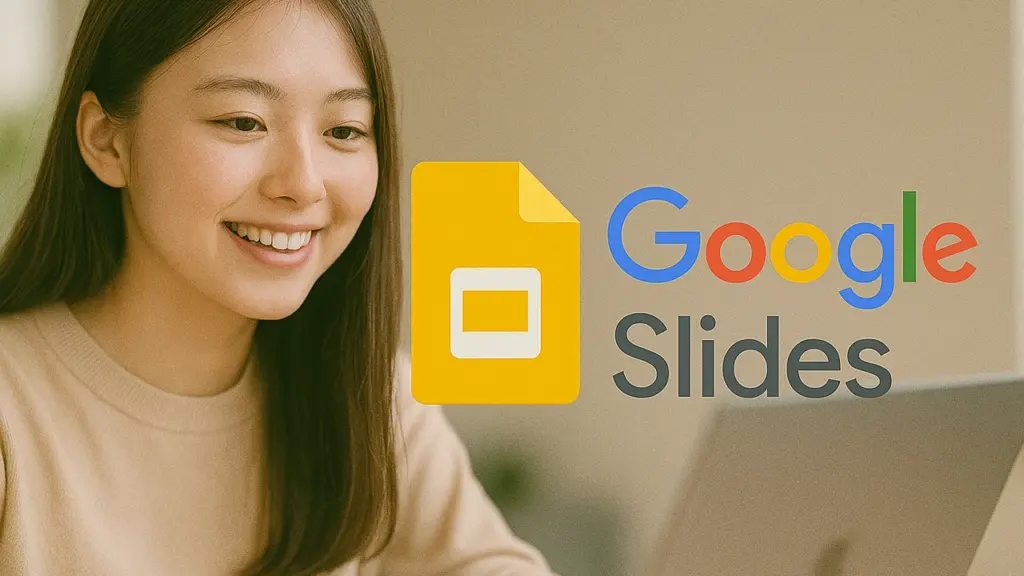



コメント